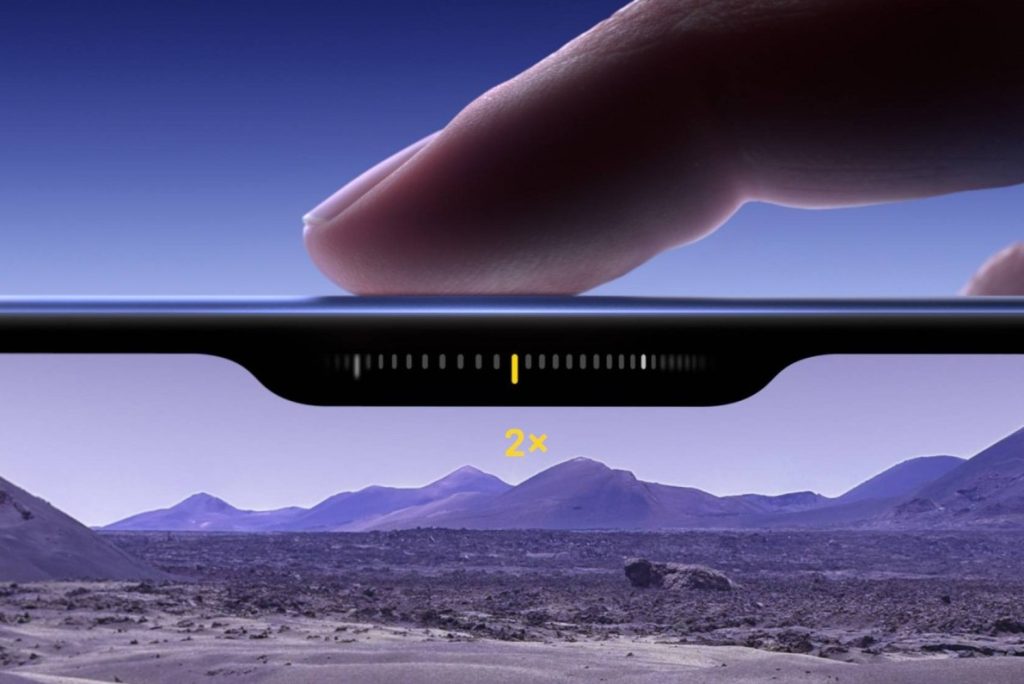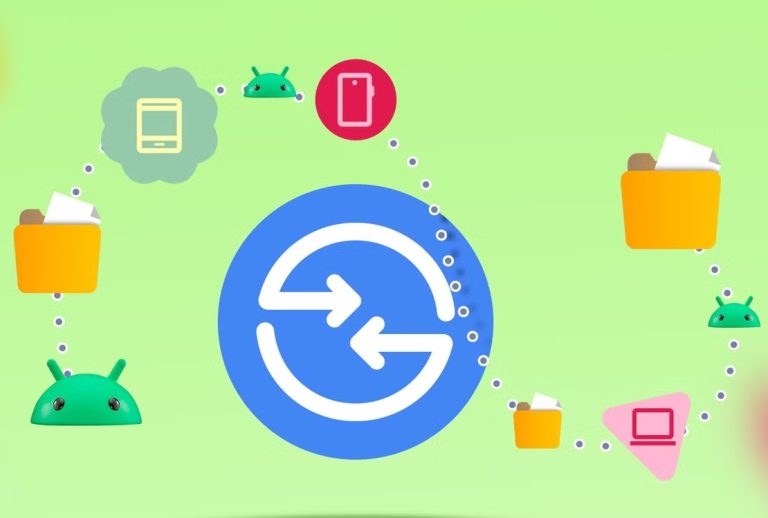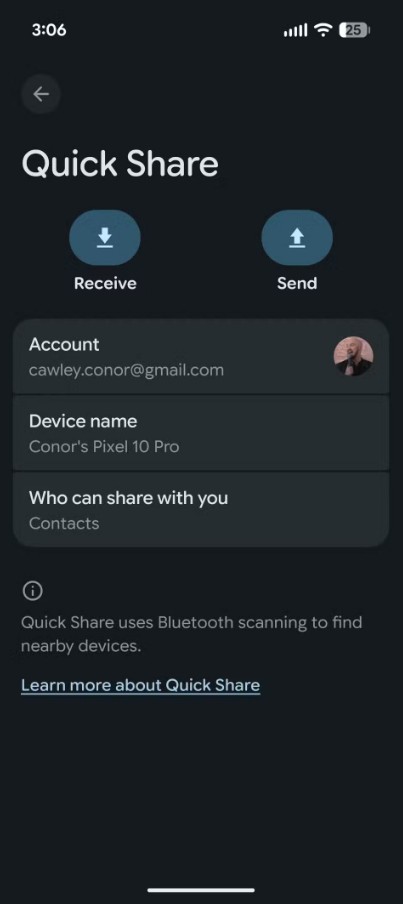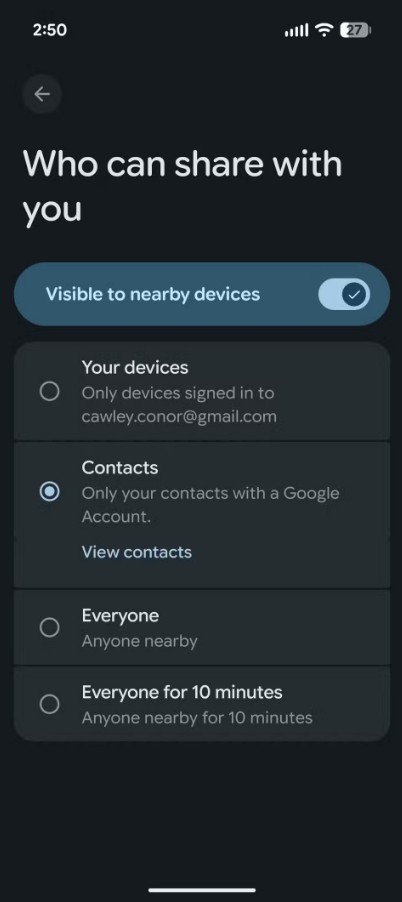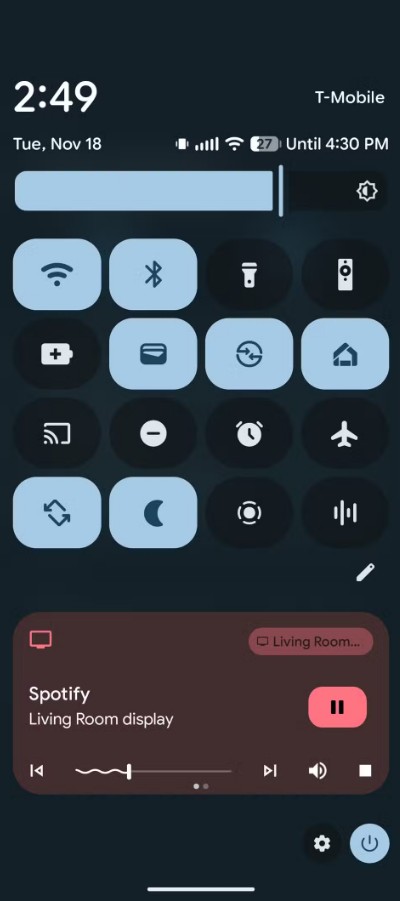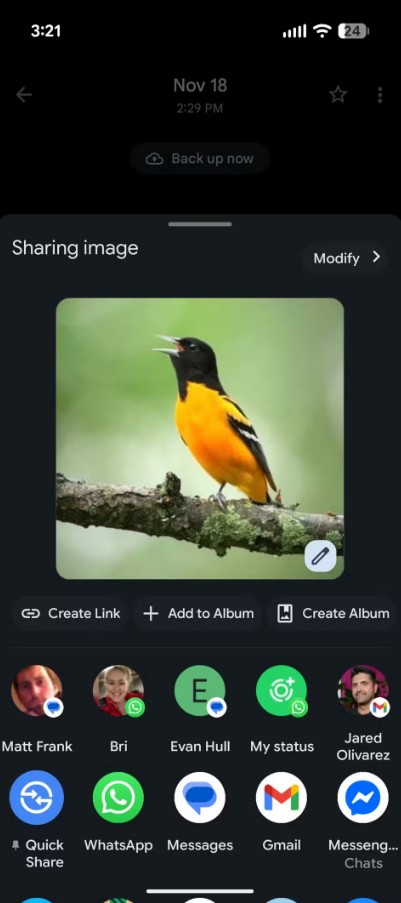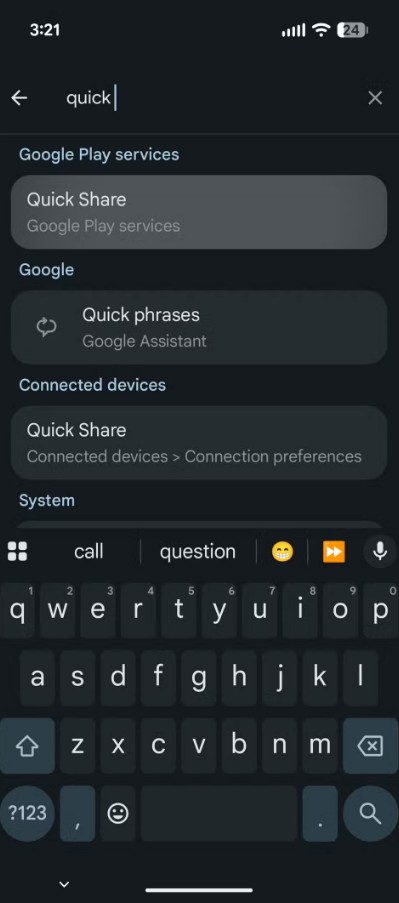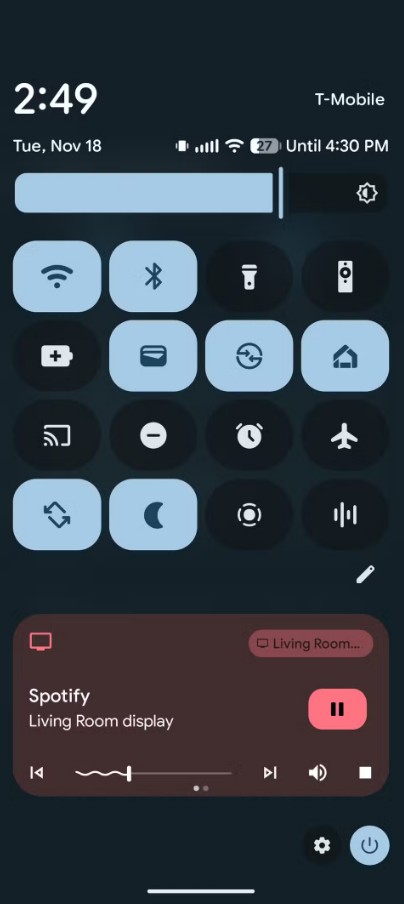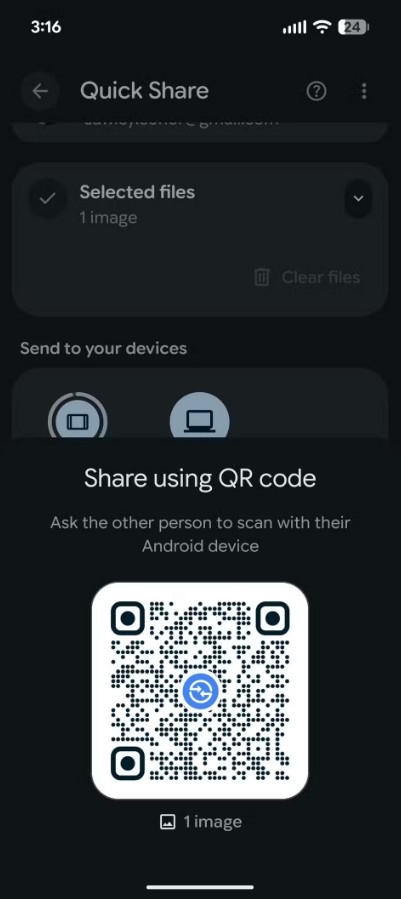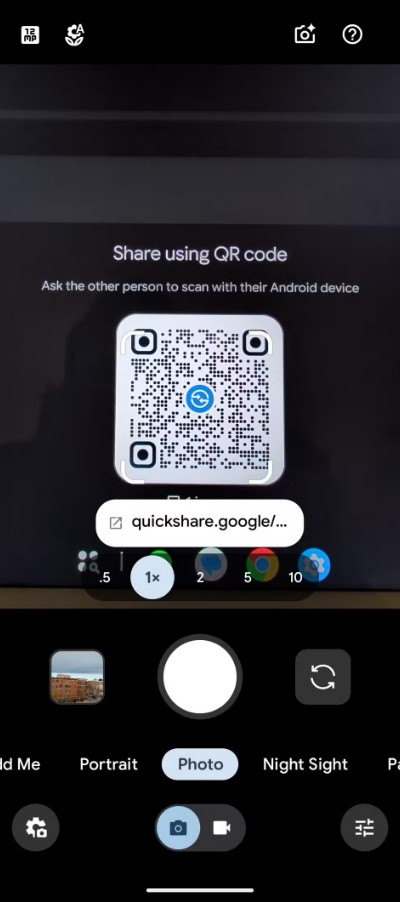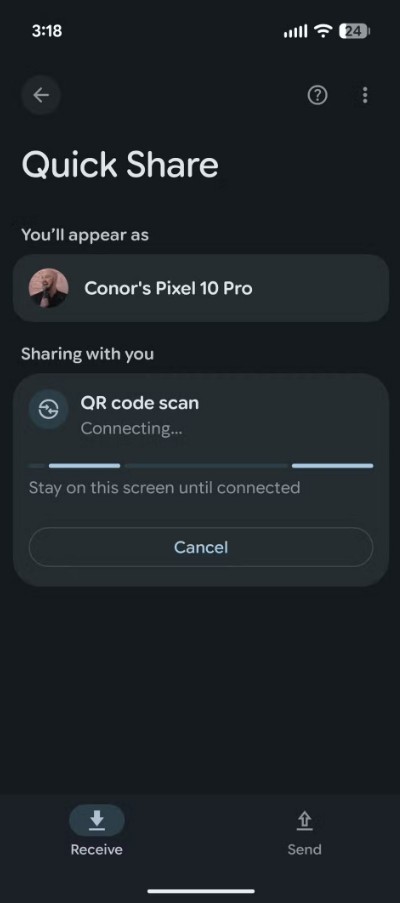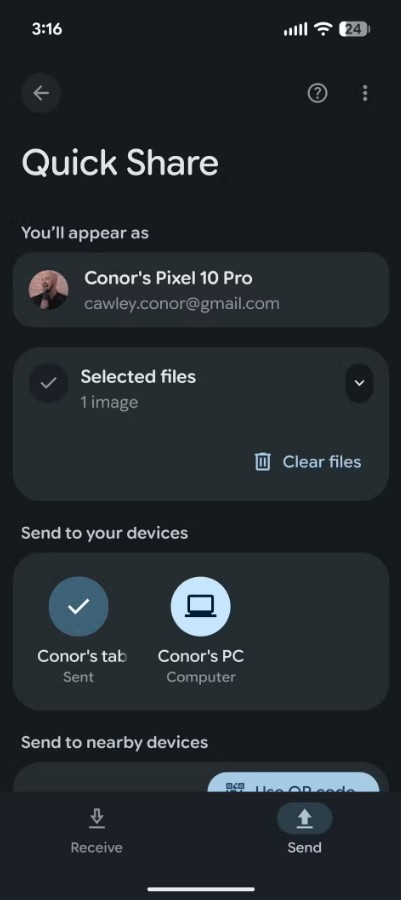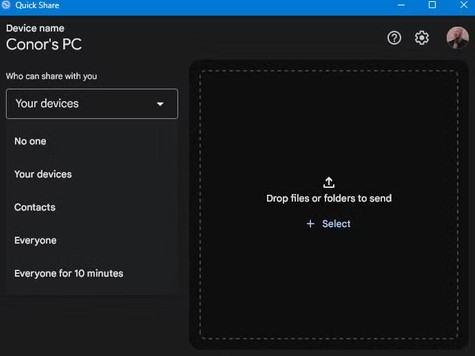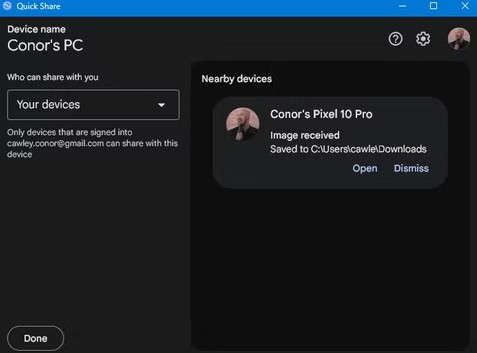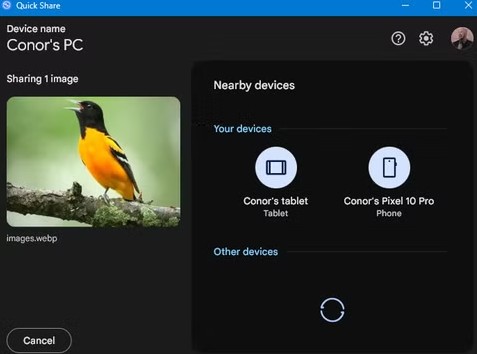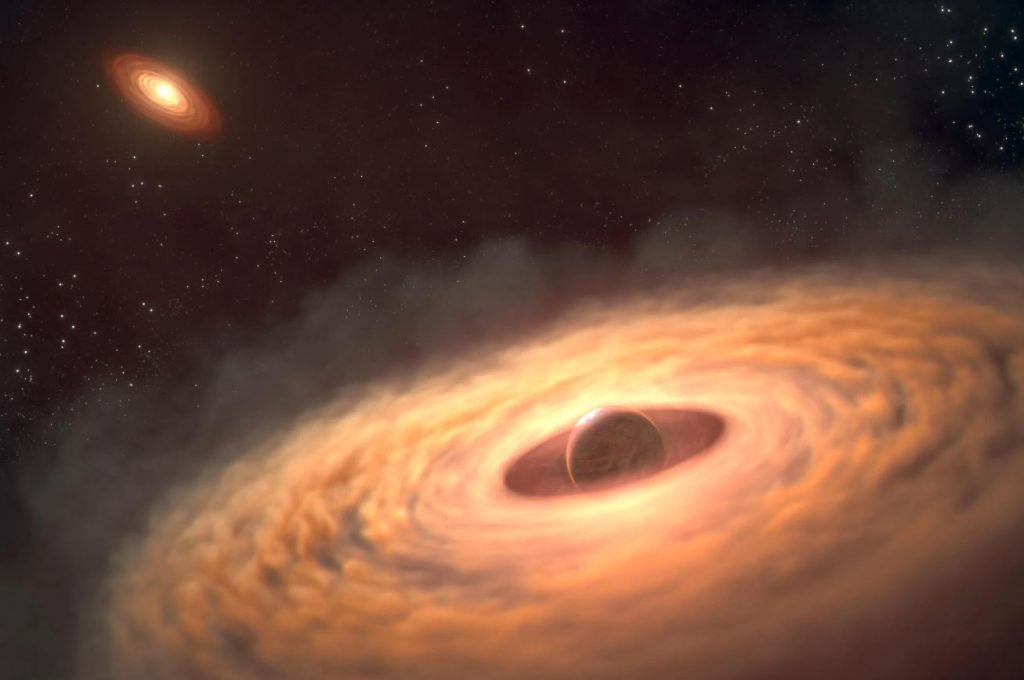سیستمعامل اندروید تاکنون به عنوان یک سیستمعامل با اتصال یکپارچه شناخته نشده است. سالها، رقیب اصلی آن (iOS) و کاربران زیادی میتوانستند با افتخار بگویند که AirDrop رابط کاربری بسیار روانتری را برای اشتراکگذاری محتوا بین دستگاهها فراهم میکند. اما اکنون آن روزها گذشتهاند و اندروید به لطف قابلیت Quick Share (اشتراکگذاری سریع) تا حد زیادی خود را به این سطح رسانده است.
با این حال، بسیاری از کاربران اندروید آنطور که باید با این قابلیت فوقالعاده کاربردی آشنا نیستند. به همین دلیل، ما این راهنما را گردآوری کردیم که نحوه تنظیم دستگاههایتان و استفاده از Quick Share را به شما آموزش میدهد. با اِروتِک همراه باشید.
چگونه با Quick Share شروع کنیم؟
شما نمیتوانید استفاده از Quick Share را شروع کنید مگر اینکه مطمئن شوید دستگاههایی که میخواهید محتوا را بین آنها به اشتراک بگذارید، برای این کار تنظیم شدهاند. خوشبختانه، این کار بسیار آسان است.
در ابتدا، باید با کلیک کردن روی آیکون Quick Share در پنل تنظیمات سریع (Quick Settings) یا جستجو برای آن در منوی تنظیمات (Settings)، به رابط کاربری Quick Share دسترسی پیدا کنید.
وقتی وارد شدید، به تنظیمات Quick Share بروید. این کار را میتوانید با انتخاب نام دستگاه خود در زیر منوی شما به عنوان… ظاهر خواهید شد (You’ll appear as…) یا با کلیک کردن روی آیکون سهنقطه در گوشه و انتخاب تنظیمات (Settings) انجام دهید.
سپس، باید به منوی چه کسانی میتوانند با شما به اشتراک بگذارند (Who can share with you) بروید و مطمئن شوید که گزینه قابل مشاهده برای دستگاههای نزدیک (Visible to nearby devices) را روشن کردهاید.
در مرحله بعد، انتخاب کنید که میخواهید برای همه (Everyone)، مخاطبین شما (Your contacts)، یا فقط دستگاههایی که با حساب گوگل شما وارد شدهاند (devices that are logged in to your Google account) قابل مشاهده باشید.
پس از انجام این کار روی تمام دستگاههایی که میخواهید بین آنها از Quick Share استفاده کنید، آماده شروع هستید!
استفاده عملی از Quick Share
چندین روش برای استفاده از Quick Share وجود دارد و ما توضیح مختصری در مورد همه آنها خواهیم داد تا بتوانید تصمیم بگیرید که کدام یک سریعترین راه برای اشتراکگذاری است.
به نظر ما، آسانترین راه برای دسترسی به Quick Share، استفاده از دکمه اشتراکگذاری (Share) است که در سراسر رابط کاربری اندروید یافت میشود.
شما احتمالاً قبلاً از آن برای ارسال تصاویر به دوستان یا خانواده در برنامههای مختلف استفاده کردهاید، زیرا این دکمه تمام پلتفرمهای مختلف را در قالب کاشیهای گوناگون جمعآوری میکند.
یکی از این کاشیها، لوگوی Quick Share است و اگر روی آن کلیک کنید، به رابط کاربری Quick Share هدایت میشوید تا عکس، ویدیو یا نوع دیگری از فایل را به دستگاه دیگری ارسال کنید.
وقتی در رابط کاربری هستید، اشتراکگذاری بین دستگاهها آسان است. فقط مطمئن شوید که یک دستگاه برای دریافت (Receive) و دستگاه دیگر برای ارسال (Send) تنظیم شده است.
در دستگاه ارسالکننده (Send)، روی انتخاب (Select) کلیک کنید تا فایلهایی را که میخواهید به اشتراک بگذارید، پیدا کنید. پس از انتخاب، به پایین پیمایش کنید و دستگاهی را که میخواهید فایل را برای آن به اشتراک بگذارید، انتخاب نمایید. سپس، فایل در دستگاه دریافتکننده (Receive) ظاهر میشود و کار تمام است.
شما همچنین این گزینه را دارید که Quick Share را از طریق کد QR انجام دهید. پس از انتخاب فایلی که میخواهید به اشتراک بگذارید، از لیست دستگاهها عبور کنید و یک دکمه استفاده از کد QR (Use QR code) را خواهید یافت. روی آن کلیک کنید و یک کد QR تولید میشود که دستگاه دیگر میتواند آن را اسکن کند.
هنگامیکه آنها روی لینک کلیک کنند، فایل مورد نظر بلافاصله به رابط کاربری Quick Share در دستگاه آنها ارسال خواهد شد.
Quick Share در واقع کجا کار میکند؟
بله، پس از چند مرحله اضافی با کامپیوتر شخصی شما نیز کار خواهد کرد. Quick Share یک قابلیت اندرویدی است، به این معنی که با تمام دستگاههای مجهز به اندروید کار میکند.
برای مثال، این اسکرینشاتها روی یک گوگل پیکسل ۱۰ پرو گرفته شدهاند.
هر دو دستگاه آیکون Quick Share را در پنل تنظیمات سریع داشتند، بنابراین فقط کافی بود که هر دو را قابل مشاهده کرده و شروع به کار کنیم.
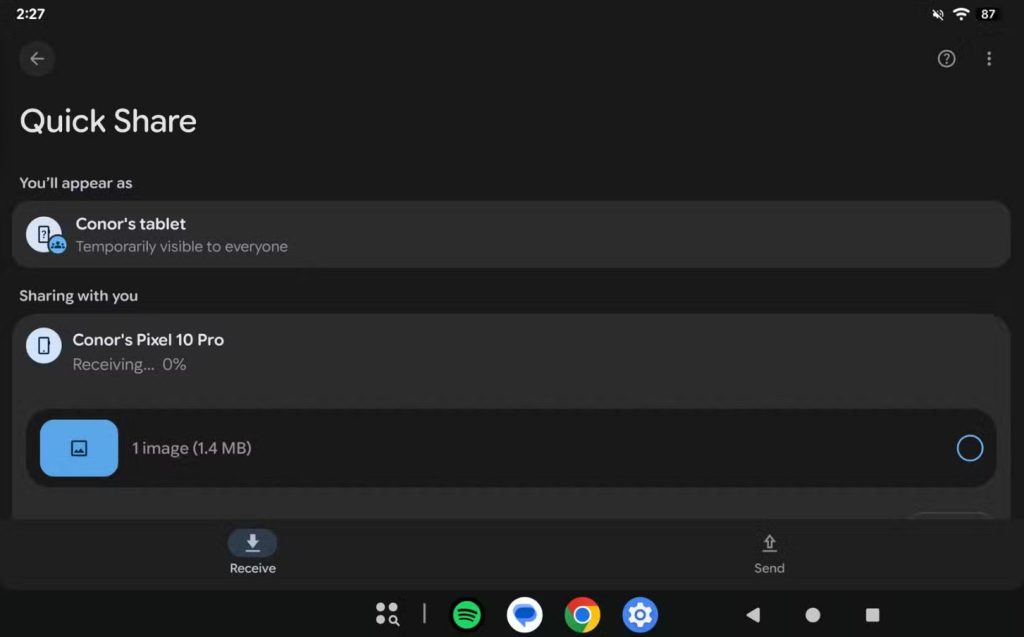
بله، این قابلیت برای تمام دستگاههای اندرویدی کار میکند، نه فقط محصولات گوگل.
اگر نمیتوانید Quick Share را در پنل تنظیمات سریع خود پیدا کنید، احتمالاً به این دلیل است که کاشی آن را به قسمت ذخیره شده منتقل کردهاید. کافی است روی آیکون مداد کلیک کنید تا تنظیمات سریع خود را ویرایش کنید و به پایین پیمایش کنید تا آن را در بخش برنامههای سیستمی (System apps) پیدا کنید.
حتی بهتر، میتوانید کاری کنید که Quick Share روی کامپیوتر یا لپتاپ ویندوزی شما نیز کار کند. اپلیکیشن Quick Share برای ویندوز (Quick Share for Windows) از طریق اندروید در دسترس است. این اپلیکیشن به شما امکان میدهد پلتفرمی را دانلود کنید که دقیقاً مانند برنامه روی دستگاههای اندرویدی شما عمل میکند.
حتی لازم نیست آن را برای ارسال یا دریافت تنظیم کنید؛ اگر برنامه باز باشد، بهطور خودکار قابل مشاهده خواهد بود و فایلها را میپذیرد.
اکوسیستم اندروید برای همه
Quick Share که در فوریه ۲۰۲۴ راهاندازی شد، هنوز یک قابلیت نسبتاً جدید در اندروید است، اما تقویت جدی را در زمینه اتصال متقابل اکوسیستم این سیستمعامل به ارمغان میآورد.
بله، گوگل خدمات فراوان دیگری نیز ارائه میدهد که این نوع اشتراکگذاری را ممکن میسازند، مانند Google Drive، اما Quick Share برای کاربران روزمره، سهولت بیشتری را فراهم میکند. و در نهایت، حتی یک یا دو مرحله کمتر میتواند تفاوت بزرگی در کل فرآیند ایجاد کند.
منبع: Androidpolice